福山芳樹 「誰かが君を待っている」ダウンロードページ
ダウンロード内容
1.「誰かが君を待っている」オリジナル音源
2.「誰かが君を待っている」(instrumental)
3.「誰かが君を待っている」歌詞データ(JPEG)
4. 福山芳樹MOJOST移籍後のLIVE映像集!
「YoshikiFukuyama TralerVideo 2014-2021」
【本ダウンロード商品に関しまして】
お手持ちのカードに記載のダウンロードパスワードを入力しダウンロードください。
ダウンロード制限:カード一枚、ひとつのパスワードにつき10回までダウンロードできます。
まとめてダウンロード・個別ダウンロードのパスワードは共通です。
本商品のデータはZIPファイルに入っております。ダウンロード後、ZIPファイルを解凍し、データをご確認ください。
本ページ下部に説明書きがございます。
↓商品をまとめてダウンロード↓
画像をクリック!
↓商品を個別にダウンロード↓
データを個別にダウンロードできます。
お手持ちのカードに記載のダウンロードパスワードを入力しダウンロードください。一つ一つのデータのダウンロードごとにパスワードが必要です。
1.「誰かが君を待っている」オリジナル音源
2.「誰かが君を待っている」(instrumental)
3.「誰かが君を待っている」歌詞データ(JPEG)
4. 福山芳樹MOJOST移籍後のLIVE映像集!
「YoshikiFukuyama TralerVideo 2014-2021」
まとめてダウンロードと個別にダウンロードデータの中身は同じとなります。
お使いの環境によって使いやすい方法でダウンロードください。
〈ダウンロード方法・ご注意〉
本商品は通常の CD同様、まずは、 PCへのダウンロードを推奨いたします。
PCヘダウンロード後、音源はお手持ちのスマートフォンなどに転送いただき楽曲をお楽しみください。
ダウンロード商品を PC等でダウンロードされるお客様へ。
Windowsでの圧縮ファイル解凍方法
Macでの圧縮ファイル解凍方法
ご注意:上記方法はお使いの PCの OSにより異なりますので、正しい方方法で解凍をお願い致します。正しく解凍されないと、データの破損や文字化けに繋がる可能性もございます。
本商品は通常の CD同様、まずは、 PCへのダウンロードを推奨いたします。
PCヘダウンロード後、音源はお手持ちのスマートフォンなどに転送いただき楽曲をお楽しみください。
ダウンロード商品をスマートフォン等でダウンロードされるお客様へ。
iPhoneは 2019年にリリースされた iOS 13以降、専用ソフトがなくても zipの圧縮・解凍ができます。 iOSのバージョンを確認する方法は、「設定」アプリから[一般]▶[情報]をタップすると[システムバージョン]の項目で確認できます。
iOS 13以降の iPhoneで zipファイルを受け取った場合は、添付ファイルをタップするだけで内容をプレビューで確認することができる。 zipファイルを解凍して確認したいときは、添付された zipファイルを長押しして、[共有]▶︎[“ファイル”に保存]からファイルアプリの任意のフォルダ内に保存すれば OK。「ファイル」アプリから該当のファイルをタップするだけで同じフォルダ内に解凍されます。ファイルを長押しし、表示されるメニューから[展開]を選んでも解凍することができます。
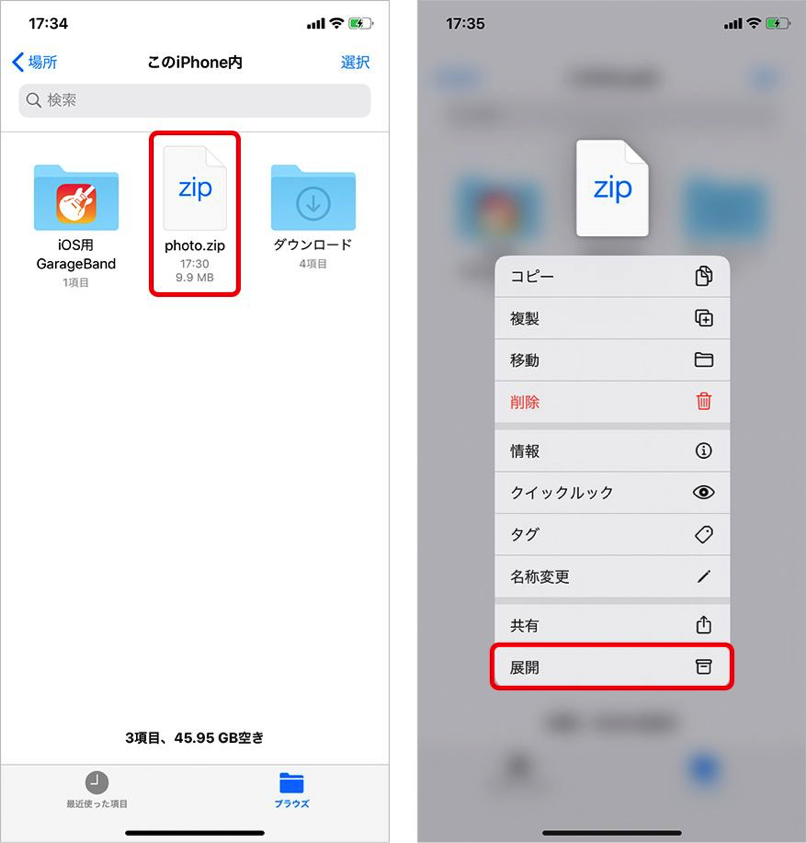
Androidに標準搭載されているファイルマネージャーよりの DL方法
インターネットから「 Download」ディレクトリにダウンロードした ZIP形式ファイルを解凍する手順。
まず、 Androidのホーム画面からアプリ一覧を開き「ダウンロード」をタップします。(機種によってはアイコンや名前が異なる場合があります。)
ファイルマネージャーが起動するので、解凍したい ZIP形式ファイルが格納されているディレクトリを開き、解凍する ZIP形式ファイルをタップします。
IP形式ファイルをタップすると、格納されているファイルを参照できるので、解凍したいファイルをロングタップ(長押し)して選択します。
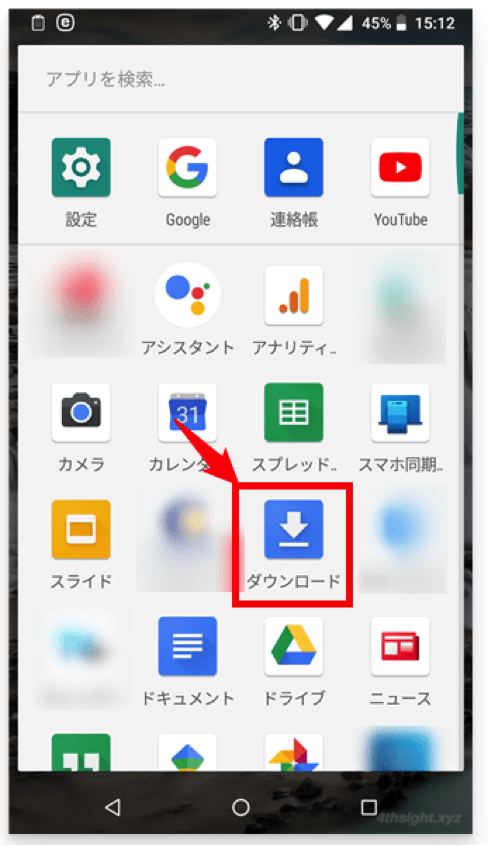
Androidスマホで使用できる専用ソフトのおすすめ。
・【Android版おすすめアプリ】WinZip - Zip圧縮・解凍ソフト:無料
https://play.google.com/store/apps/details?id=com.winzip.android&hl=ja
Windows PC向けの圧縮・解凍ソフトおすすめ ※お使いのPCのバージョンによって使用できない可能性もございます。お客様のPC環境にあった解凍方法でお試しください。
winzip
Explzh
7-Zip
【zipファイルの解凍方法】
本商品は通常の CD同様、まずは、 PCへのダウンロードを推奨いたします。
PCヘダウンロード後、音源はお手持ちのスマートフォンなどに転送いただき楽曲をお楽しみください。
ダウンロード商品を PC等でダウンロードされるお客様へ。
Windowsでの圧縮ファイル解凍方法
Macでの圧縮ファイル解凍方法
ご注意:上記方法はお使いの PCの OSにより異なりますので、正しい方方法で解凍をお願い致します。正しく解凍されないと、データの破損や文字化けに繋がる可能性もございます。
本商品は通常の CD同様、まずは、 PCへのダウンロードを推奨いたします。
PCヘダウンロード後、音源はお手持ちのスマートフォンなどに転送いただき楽曲をお楽しみください。
ダウンロード商品をスマートフォン等でダウンロードされるお客様へ。
iPhoneは 2019年にリリースされた iOS 13以降、専用ソフトがなくても zipの圧縮・解凍ができます。 iOSのバージョンを確認する方法は、「設定」アプリから[一般]▶[情報]をタップすると[システムバージョン]の項目で確認できます。
iOS 13以降の iPhoneで zipファイルを受け取った場合は、添付ファイルをタップするだけで内容をプレビューで確認することができる。 zipファイルを解凍して確認したいときは、添付された zipファイルを長押しして、[共有]▶︎[“ファイル”に保存]からファイルアプリの任意のフォルダ内に保存すれば OK。「ファイル」アプリから該当のファイルをタップするだけで同じフォルダ内に解凍されます。ファイルを長押しし、表示されるメニューから[展開]を選んでも解凍することができます。
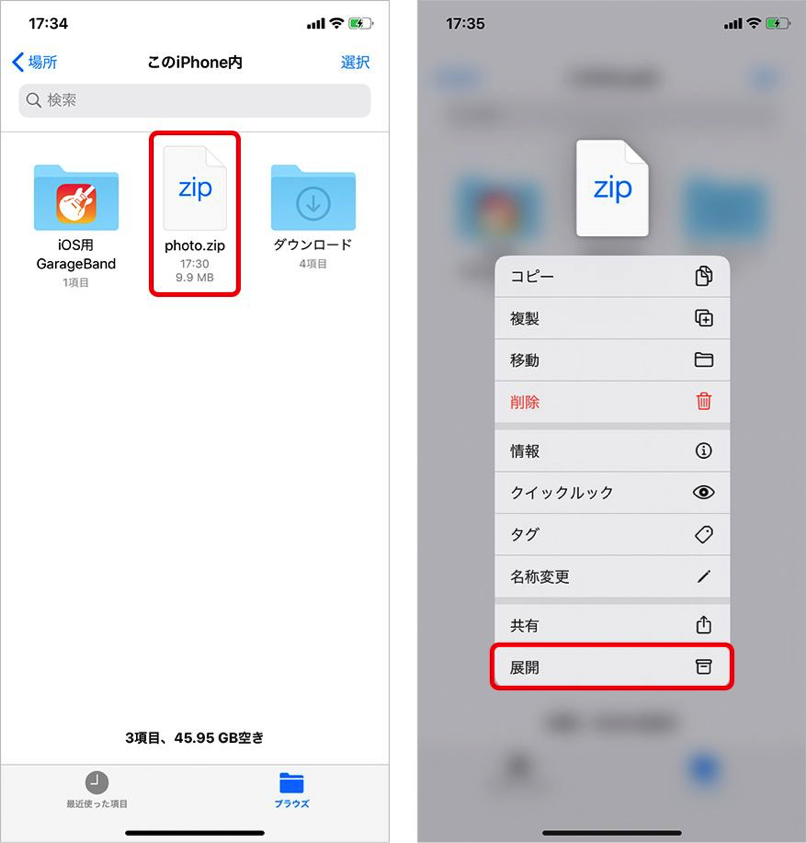
Androidに標準搭載されているファイルマネージャーよりの DL方法
インターネットから「 Download」ディレクトリにダウンロードした ZIP形式ファイルを解凍する手順。
まず、 Androidのホーム画面からアプリ一覧を開き「ダウンロード」をタップします。(機種によってはアイコンや名前が異なる場合があります。)
ファイルマネージャーが起動するので、解凍したい ZIP形式ファイルが格納されているディレクトリを開き、解凍する ZIP形式ファイルをタップします。
IP形式ファイルをタップすると、格納されているファイルを参照できるので、解凍したいファイルをロングタップ(長押し)して選択します。
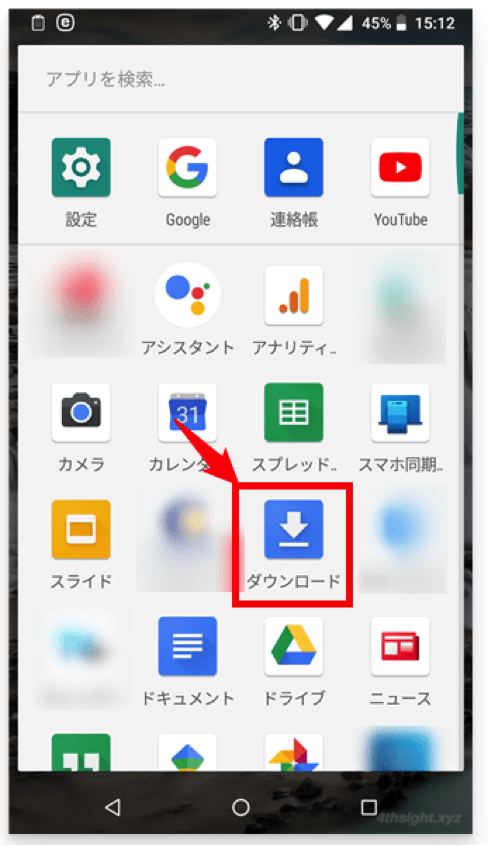
Androidスマホで使用できる専用ソフトのおすすめ。
・【Android版おすすめアプリ】WinZip - Zip圧縮・解凍ソフト:無料
https://play.google.com/store/apps/details?id=com.winzip.android&hl=ja
Windows PC向けの圧縮・解凍ソフトおすすめ ※お使いのPCのバージョンによって使用できない可能性もございます。お客様のPC環境にあった解凍方法でお試しください。
winzip
Explzh
7-Zip
【zipファイルの解凍方法】
- メールに添付されているzipファイルをタップ。
②自動的にアプリが立ち上がり、zipファイルが解凍される。煩わしい作業は一切なし。中身のデータはアプリ上で閲覧できます。
うまく解凍できない。文字化けしてしまったなどお困りの場合は以下までお問い合わせください。









